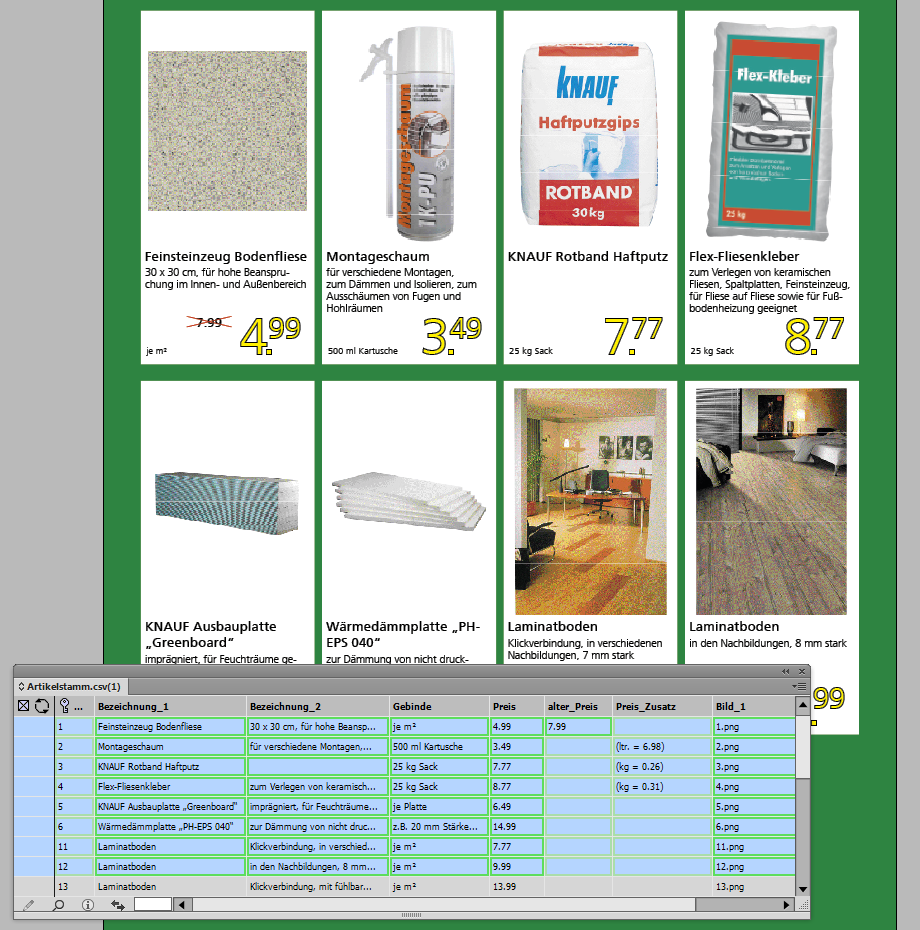Hier zeige ich Ihnen in einem ganz einfachen Beispiel, wie Sie auf Basis Ihrer Daten und mithilfe der EasyCatalog-Palette einen Katalog – hier einen Baumarkt-Flyer – in vier Schritten automatisch befüllen können.
Schritt 1: Sie holen die Daten ab, z.B. aus einer Excel-Datei:
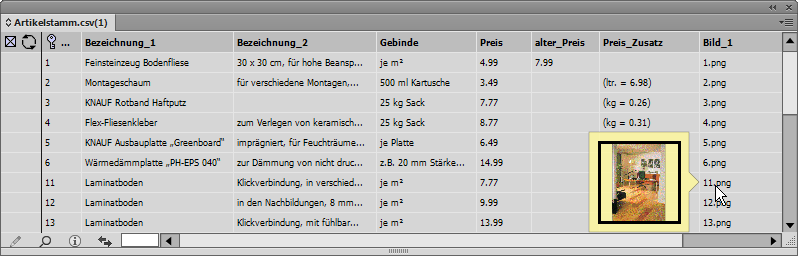
Schritt 2: Sie erstellen ein Arrangement aus Standard-InDesign-Elementen wie Textrahmen und Bildrahmen, versehen es mit den entsprechenden Platzhaltern, gruppieren es und stellen es in eine InDesign-Bibliothek.
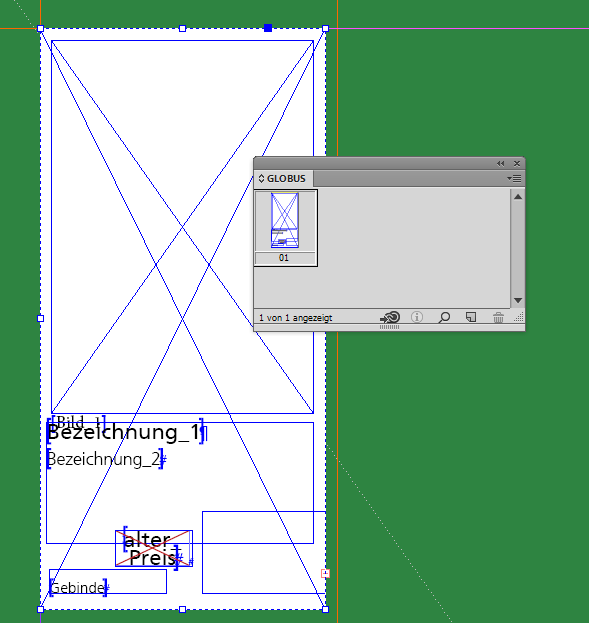
Schritt 3: Sie markieren die gewünschten Datensätze und starten die Paginierung. Diese können Sie durch etliche Optionen ganz fein einstellen.
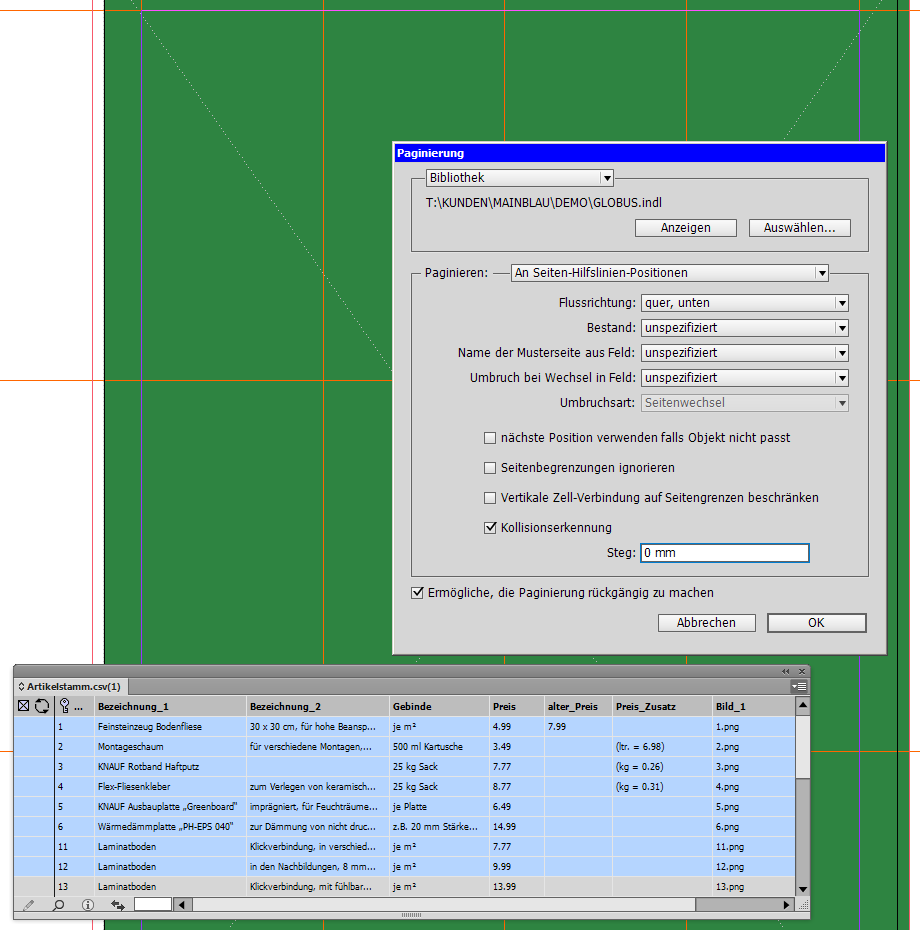
Schritt 4: Ohne einen weiteren Handgriff erhalten Sie dieses Ergebnis. Beachten Sie, dass nur dort, wo ein alter Preis existiert, auch ein entsprechendes Element vorhanden ist. Die Preise sind mit geschickten GREP-Stilen im Absatzformat fix-fertig gestaltet.